|
Para incluir un objeto, accione el botón  de la barra de herramientas del segundo cuadrante de la pantalla principal. En la pantalla que será presentada, seleccione el tipo (SE Administración) que clasificará el objeto y guarde la selección. de la barra de herramientas del segundo cuadrante de la pantalla principal. En la pantalla que será presentada, seleccione el tipo (SE Administración) que clasificará el objeto y guarde la selección.
Para editar los datos de un objeto, selecciónelo en la lista de registros del segundo cuadrante y accione el botón  . .
En la pantalla que se abrirá, informe un identificador y nombre para el objeto. Para informar un identificador con más facilidad, puede ser utilizado el botón al lado del campo "Identificador", para generar un nuevo número secuencial. Las siguientes pestañas también están disponibles:
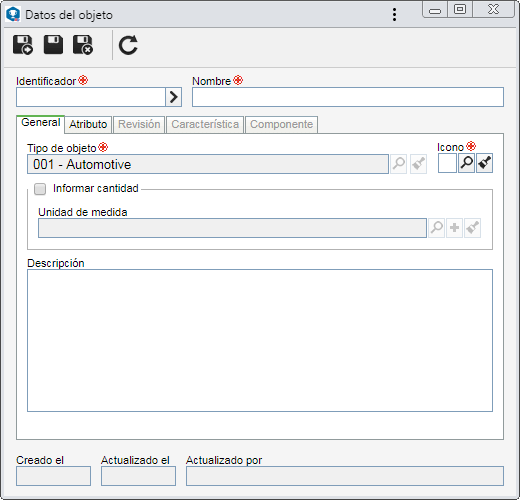
Notas: Para realizar el registro de un objeto con éxito, es necesario llenar los campos requeridos de las pestañas General y Atributo (de acuerdo con las configuraciones realizadas en el tipo del objeto). Después de guardar los datos por primera vez, las demás pestañas serán habilitadas para llenado.
Tipo de objeto
|
Presenta el tipo de objeto seleccionado en el momento de la inclusión.
|
Icono
|
Seleccione la imagen que representará el objeto.
|
Informar cantidad
|
Marque esta opción para que sea posible informar la cantidad del objeto en cuestión. En el respectivo campo, seleccione la unidad de medida en la cual se informará la cantidad. Utilice los demás botones al lado del campo para incluir una unidad de medida y asociarla al objeto y limpiar el campo.
|
Descripción
|
Llene este campo para registrar información importante sobre el objeto.
|
|
|
Esta pestaña solo será presentada si, en la pestaña Atributo del tipo que clasifica el objeto, fue asociado al menos un atributo. En este caso, informe los valores de los atributos presentados. Aquellos que sean requeridos deben tener, obligatoriamente, sus valores llenos. La forma de llenar un atributo varía de acuerdo con la configuración establecida en el momento de su registro.
|
En esta pestaña son listadas todas las revisiones del objeto en cuestión. Note que, la primera revisión es registrada con el objeto. Accione el botón  para visualizar los datos de la revisión del objeto seleccionado en la lista de registros. Vea más información sobre la revisión de objetos en la sección Revisar objeto. para visualizar los datos de la revisión del objeto seleccionado en la lista de registros. Vea más información sobre la revisión de objetos en la sección Revisar objeto.
|
En esta pestaña, son presentadas las características relacionadas con el objeto. El campo Revisión, en la parte superior de esta pestaña, presenta el identificador de la revisión por el que está pasando el objeto. En él, es posible también, seleccionar el identificador de una revisión por la cual el objeto pasó anteriormente, para visualizar las características asociadas con él en aquella revisión.
En la parte inferior de la pestaña, son listadas las características asociadas al objeto. En la barra de herramientas lateral, están disponibles los siguientes botones:

|
Accione la flecha, ubicada al lado de este botón y seleccione la opción deseada:
▪Atributo: Permite incluir una característica del tipo atributo. Vea más detalles sobre esta operación en el tópico "Incluir característica atributiva", a continuación. ▪Variable: Permite incluir una característica del tipo variable. Vea más detalles sobre esta operación en el tópico "Incluir característica variable", a continuación. |

|
Accione este botón para asociar al objeto, características ya registradas en el sistema. En la pantalla de selección que se abrirá, ubique, seleccione las características deseadas y guarde la selección. Utilice las teclas CTRL o SHIFT del teclado o el check al lado de cada registro para seleccionar más de una característica a la vez.
|

|
Accione este botón para editar los datos de la característica seleccionada en la lista de registros.
|

|
Accione este botón para desasociar la característica seleccionada en la lista de registros, del objeto.
|
Vea cómo incluir los siguientes tipos de característica en el objeto:
Para incluir una nueva característica del tipo "Atributo", en la barra de herramientas lateral, haga clic en el botón  y seleccione la opción Atributo. En la pantalla que se abrirá, informe un identificador y nombre para la característica. y seleccione la opción Atributo. En la pantalla que se abrirá, informe un identificador y nombre para la característica.
Enseguida, llene los campos requeridos de la pestaña General (descrita a continuación) y guarde el registro. En este momento, las demás pestañas estarán disponibles para configuración:
General
|
Cant. ítems por muestra
|
Informe el número de ítems que serán recogidos del lote para ser analizados.
|
Grupo de análisis
|
Seleccione el grupo responsable para el análisis de la característica.
|
Grupo de toma
|
Seleccione el grupo responsable por la toma de los datos de la característica.
|
Método de ensayo
|
El llenado de este campo variará de acuerdo con la opción "Integración con SE Documento", de la pestaña Integración de los parámetros generales. Si ella está:
▪Marcada: Será posible seleccionar documentos provenientes de SE Documento. Para que este recurso funcione correctamente, es necesario que el componente SE Documento forme parte de las soluciones adquiridas por su organización. En la pantalla que se abrirá, ubique, seleccione el documento deseado y guarde la selección. Utilice los demás botones al lado del campo para limpiarlo y visualizar el archivo electrónico del documento seleccionado. ▪Desmarcada: Será posible seleccionar documentos provenientes de SE PDM. Para que este recurso funcione correctamente, es necesario que el componente SE PDM forme parte de las soluciones adquiridas por su organización. En este caso, seleccione el documento deseado. Los documentos disponibles para selección serán aquellos registrados por medio del menú Registro  Documento. Utilice los demás botones al lado del campo para incluir un nuevo documento y asociarlo como método de ensayo, editar los datos del documento seleccionado, limpiar el campo y visualizar el archivo electrónico/url del documento seleccionado. Documento. Utilice los demás botones al lado del campo para incluir un nuevo documento y asociarlo como método de ensayo, editar los datos del documento seleccionado, limpiar el campo y visualizar el archivo electrónico/url del documento seleccionado. |
Especificaciones
|
Llene este campo para informar las particularidades de la característica.
|
Nota
|
Llene este campo para registrar información importante sobre la característica.
|
Defecto
|
En esta pestaña son presentados los defectos relacionados con la característica. En la barra de herramientas lateral, están disponibles los siguientes botones:

|
Accione este botón para asociar un defecto a la característica. En la pantalla que se abrirá, ubique, seleccione el defecto deseado y guarde la selección. Utilice las teclas CTRL o SHIFT del teclado o el check al lado de cada registro para seleccionar más de un defecto a la vez.
|

|
Accione este botón para desasociar el defecto seleccionado en la lista de registros, de la característica.
|

|
Accione este botón para visualizar los datos del defecto seleccionado en la lista de registros.
|
|
Causa
|
En esta pestaña son presentadas las causas de los defectos relacionados con la característica. En la barra de herramientas lateral, están disponibles los siguientes botones:

|
Accione este botón para asociar una causa a la característica. En la pantalla que se abrirá, ubique, seleccione la causa deseada y guarde la selección. Utilice las teclas CTRL o SHIFT del teclado o el check al lado de cada registro para seleccionar más de una causa a la vez.
|

|
Accione este botón para desasociar la causa seleccionada en la lista de registros, de la característica.
|

|
Accione este botón para visualizar los datos de la causa seleccionada en la lista de registros.
|
|
Imagen
|
En esta pestaña, se puede asociar una imagen relacionada con la característica. Para eso, accione el botón  al lado del campo Imagen. En la pantalla que se abrirá, navegue entre los archivos guardados en el computador y seleccione el archivo de imagen deseado. Utilice los demás botones al lado del campo, para excluir o visualizar el archivo electrónico seleccionado. En la parte inferior de esta pestaña es posible, previsualizar el archivo seleccionado. al lado del campo Imagen. En la pantalla que se abrirá, navegue entre los archivos guardados en el computador y seleccione el archivo de imagen deseado. Utilice los demás botones al lado del campo, para excluir o visualizar el archivo electrónico seleccionado. En la parte inferior de esta pestaña es posible, previsualizar el archivo seleccionado.
|
Cuaderno de bitácora
|
Reglas para característica
|
Marque las opciones correspondientes a las reglas que serán aplicadas para generar el cuaderno de bitácora para características del tipo atributo.
|
Reglas para carta p
|
Marque las opciones correspondientes a las reglas que serán aplicadas para generar el cuaderno de bitácora para carta p.
|
Reglas para carta np
|
Marque las opciones correspondientes a las reglas que serán aplicadas para generar el cuaderno de bitácora para carta np.
|
Reglas para carta c
|
Marque las opciones correspondientes a las reglas que serán aplicadas para generar el cuaderno de bitácora para carta c.
|
Reglas para carta u
|
Marque las opciones correspondientes a las reglas que serán aplicadas para generar el cuaderno de bitácora para carta u.
|
Después de llenar todos los campos necesarios, guarde nuevamente el registro.
|
Para incluir una nueva característica del tipo "Variable", en la barra de herramientas lateral, haga clic en el botón  y seleccione la opción Variable. En la pantalla que se abrirá, informe un identificador y nombre para la característica. Las siguientes pestañas también están disponibles: y seleccione la opción Variable. En la pantalla que se abrirá, informe un identificador y nombre para la característica. Las siguientes pestañas también están disponibles:
General
|
Núm. posiciones decimales
|
Informe el número de posiciones decimales que serán utilizadas para los valores involucrados con la característica. El número informado deberá ser menor o igual a 8.
|
Cant. lecturas
|
Informe el número de lecturas que serán efectuadas en cada muestra.
|
Valor nominal
|
Informe un valor redondeado o aproximado para la característica.
|
Límites
|
Seleccione la opción deseada:
▪Bilateral: Permitirá informar la tolerancia superior e inferior. ▪Unilateral hacia arriba: Permitirá informar solo la tolerancia superior. ▪Unilateral hacia abajo: Permitirá informar solo la tolerancia inferior. |
Unidad de medida
|
Seleccione la unidad que será utilizada en la medición de la característica.
|
Tolerancia superior
|
Informe la tolerancia (o incertidumbre) superior permitida para la característica.
|
LSE
|
Presenta el límite superior de especificación de acuerdo con la tolerancia superior definida anteriormente.
|
Tolerancia inferior
|
Informe la tolerancia (o incertidumbre) inferior permitida para la característica.
|
LIE
|
Presenta el límite inferior de especificación de acuerdo con la tolerancia inferior definida anteriormente.
|
Grupo de análisis
|
Seleccione el grupo responsable para el análisis de la característica.
|
Grupo de toma
|
Seleccione el grupo responsable por la toma de los datos de la característica.
|
Método de ensayo
|
El llenado de este campo variará de acuerdo con la opción "Integración con SE Documento", de la pestaña Integración de los parámetros generales. Si ella está:
▪Marcada: Será posible seleccionar documentos provenientes de SE Documento. Para que este recurso funcione correctamente, es necesario que el componente SE Documento forme parte de las soluciones adquiridas por su organización. ▪Desmarcada: Será posible seleccionar documentos provenientes de SE PDM. Para que este recurso funcione correctamente, es necesario que el componente SE PDM forme parte de las soluciones adquiridas por su organización. En este caso, seleccione el documento deseado. Los documentos disponibles para selección serán aquellos registrados por medio del menú Registro  Documento. Utilice los demás botones al lado del campo para incluir un nuevo documento y asociarlo como método de ensayo, editar los datos del documento seleccionado, limpiar el campo y visualizar el archivo electrónico/url del documento seleccionado. Documento. Utilice los demás botones al lado del campo para incluir un nuevo documento y asociarlo como método de ensayo, editar los datos del documento seleccionado, limpiar el campo y visualizar el archivo electrónico/url del documento seleccionado. |
Nota
|
Llene este campo para registrar información importante sobre la característica.
|
Imagen
|
En esta pestaña, se puede asociar una imagen relacionada con la característica. Para eso, accione el botón  al lado del campo Imagen. En la pantalla que se abrirá, navegue entre los archivos guardados en el computador y seleccione el archivo de imagen deseado. Utilice los demás botones al lado del campo, para excluir o visualizar el archivo electrónico seleccionado. En la parte inferior de esta pestaña es posible, previsualizar el archivo seleccionado. al lado del campo Imagen. En la pantalla que se abrirá, navegue entre los archivos guardados en el computador y seleccione el archivo de imagen deseado. Utilice los demás botones al lado del campo, para excluir o visualizar el archivo electrónico seleccionado. En la parte inferior de esta pestaña es posible, previsualizar el archivo seleccionado.
|
Cuaderno de bitácora
|
Reglas para característica
|
Marque las opciones correspondientes a las reglas que serán aplicadas para generar el cuaderno de bitácora para características del tipo variable.
|
Reglas para gráfico de promedio / valores individuales
|
Marque las opciones correspondientes a las reglas que se aplicarán para generar el cuaderno de bitácora para gráficos de valores promedio e individuales.
|
Reglas para gráfico de amplitud / amplitud móvil
|
Marque las opciones correspondientes a las reglas que serán aplicadas para generar el cuaderno de bitácora para gráficos de amplitud y amplitud móvil.
|
Reglas para gráfico de desviación estándar
|
Marque las opciones correspondientes a las reglas que serán aplicadas para generar el cuaderno de bitácora para gráficos de desviación estándar.
|
Después de llenar todos los campos necesarios, guarde nuevamente el registro.
|
|
En esta pestaña, se muestran los componentes de SE Suite que utilizan el objeto. Cuando se desea utilizar un mismo objeto en diversos componentes, la asociación de los objetos provenientes de otros componentes, se puede hacer por la asociación de registro existente, disponible junto al botón de inclusión en el registro de objeto, o por el componente SE Administración.
|
Después de realizar las configuraciones necesarias, guarde el registro.
|



